Patikrinkite disko ir sistemos failus "Windows 8/10"
Jei kyla problemų su "Windows" diegimu, yra keli įrankiai, kuriuos galite naudoti norėdami išspręsti problemas. Kietojo disko klaidoms galite paleisti tikrinimo diskelį ( chkdsk ) ir sugadintus ar sugadintus sistemos failus, galite paleisti failų tikrinimo programą ( sfc ). Galite paleisti ir iš patys "Windows", taigi jums nereikės paleisti į pažengusį paleidimo ekraną.
Vykdykite "Chkdsk" sistemoje "Windows 8/10"
Norėdami paleisti chkdsk, eikite į kompiuterį ir spustelėkite dešinįjį pelės mygtuką ant disko, kurį norite patikrinti, ir spustelėkite Ypatybės .

Spustelėkite skirtuką Įrankiai ir tada spustelėkite mygtuką Patikrinti esant klaidų tikrinimui .
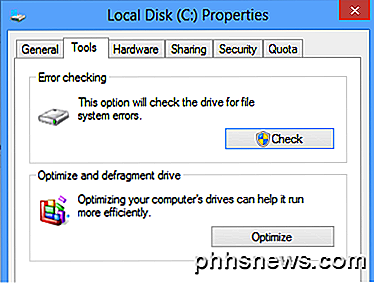
"Windows" pradės nuskaityti diską dėl bet kokių klaidų. Tai gali užtrukti kelias minutes.
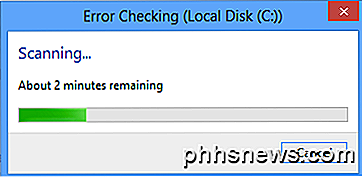
Baigus, pamatysite pranešimą apie tai, ar kietajame diske yra kokių nors klaidų, ar ne.
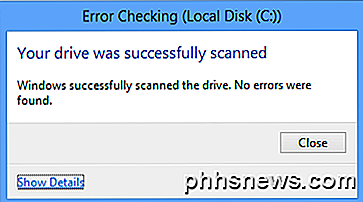
Galiausiai galite spustelėti Rodyti išsamią informaciją, įkeliančią įvykių peržiūros programą ir parodydama, kad sistemoje buvo paleistas chkdsk.
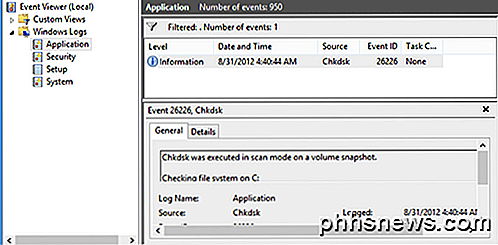
Jei jums reikia daugiau smulkiosios kontrolės klaidų tikrinimo procese, siūlau paleisti chkdsk iš komandinės eilutės. Jame yra daugybė papildomų parametrų, leidžiančių atlikti gilesnę diskų analizę dėl klaidų ar blogų sektorių.
Aš parašiau kitą įrašą, kuriame išsamiai aptariama chkdsk komandinės eilutės versija ir paaiškinami skirtingi parametrai.
"Windows 8/10" paleiskite sistemos failų tikrintuvą
Sistemos failų tikrintuvas yra puikus įrankis, kuris patikrins visus originalius failus, įdiegtus su "Windows", ir užtikrins, kad nė vienas iš jų nebūtų ištrintas, pakeistas ar kitaip sugadintas tam tikru būdu. Jei iškilo problema, ji įkelia originalų sistemos failą, kad pakeistų ištrintą arba sugadintą.
Jei "Windows" daug užšaldomas arba sugenda, galbūt norėsite pabandyti paleisti sistemos failų tikrinimo priemonę, nes gali kilti problemų su sugadintomis ar trūkstamais sistemos failais. Be to, jei matote kitas neįprastas "Windows" problemas, pvz., Trūkstamas programas ar programas, kurių neleidžiama atidaryti, ir tt, nėra jokios žalos vykdant SFC.
"Windows 8" galite paleisti "SFC", eikite į "Pradžios ekraną", dešiniuoju pelės klavišu spustelėdami tuščią vietą ir pasirinkdami " Visos programos" . Slinkite dešinėn ir dešiniuoju pelės mygtuku spustelėkite komandinę eilutę .
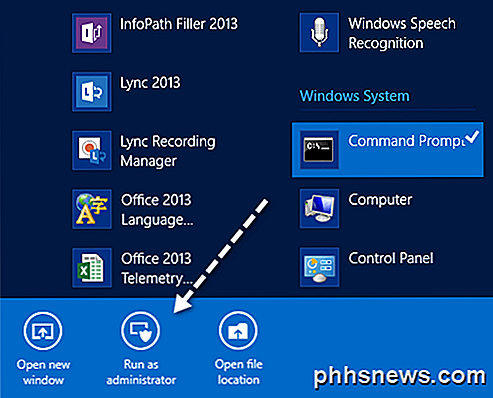
Iš ekrano apačioje pasirodysite juostoje pasirinkite Vykdyti kaip administratorių . "Windows 10" tiesiog spustelėkite "Start" ir įveskite cmd . Dešiniuoju pelės mygtuku spustelėkite komandinę eilutę ir pasirinkite Vykdyti kaip administratorių .
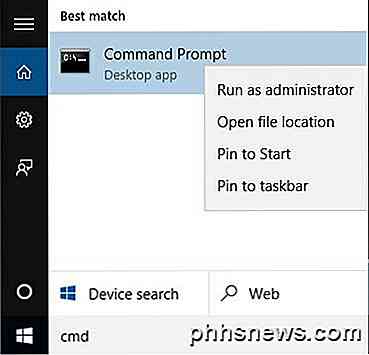
Dabar komandų eilutėje įveskite šią komandą:
sfc / scannow
Tai prasidės visų "Windows" sistemos failų tikrinimo procesas.
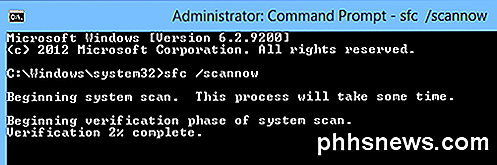
Pasibaigus šiam veiksmui, bus rodoma žinutė, nurodanti, kad viskas gerai, arba jis jums pasakys, kokie failai buvo problemiški, ir juos pakeitė sistema. Tai yra du "Windows" lengvai naudojami įrankiai, kurie padeda spręsti daugybę įvairių tipų problemų.
Taip pat apsilankykite mano kituose trečiųjų šalių kietojo disko diagnostikos įrankių įrašuose, skirtuose konkrečiam aparatūros gamintojui, pavyzdžiui, "Toshiba" arba "Seagate". Jei turite kietojo disko problemų, šios programos gali suteikti jums daugiau informacijos. Jei turite kokių nors klausimų, paskelbkite komentarą. Mėgautis!

Kaip visiškai išjungti Internet Explorer "Windows" versijoje
Daug "Windows" naudotojų nepatinka "Internet Explorer", kad tik naudojant kitą naršyklę nepakanka - jie to nori. Nors nėra galimybės visiškai ją pašalinti, pažvelkime, kaip išjungti "Internet Explorer" sistemoje "Windows", taigi jums nereikės daugiau elgtis. Prieš išjungdami "Internet Explorer", galbūt norėsite sekti mūsų vadovą importuokite savo žymes ir nustatymus iš "IE" į "Chrome" ir sukurkite "Chrome" numatytąją naršyklę.

Kaip apsaugoti "OneNote" užrašus ir skyrius
"OneNote 2016" yra puiki programa, skirta priimti, saugoti ir sinchronizuoti užrašus, tačiau kaip apsaugoti privačią informaciją, kurią saugote tame nešiojamiesiems kompiuteriams? Nei rūpesčių, jūs galite juos saugoti naudodami slaptažodį. Užrašų knygelių skyrių apsauga slaptažodžiu yra viena iš naudingų funkcijų, kurią "OneNote" turi, kad "Evernote" ne.


